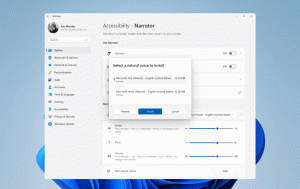Jak zmienić FOV w Fallout 4?
Niedawno wydana gra RPG akcji, Fallout 4, stała się niezwykle popularna. Jest dostępny na komputery PC i konsole do gier. Na PC ma wiele problemów, z którymi możesz się spotkać. Jeśli nie jesteś zadowolony z domyślnego pola widzenia (FOV) w Fallout 4 możesz to zmienić. Gra domyślnie nie daje możliwości jej zmiany. Ale oto sztuczka, której możesz użyć. Wykonaj następujące kroki:
Wykonaj następujące kroki:
- Zamknij grę Fallout 4.
- Przejdź do folderu preferencji gry. Zwykle znajduje się pod adresem:
Ten komputer\Dokumenty\Moje gry\Fallout4
Jeśli używasz systemu Windows 7, przejdź do
C:\Użytkownicy\Twoja nazwa użytkownika\Dokumenty\Moje gry\Fallout4
- Kliknij dwukrotnie plik Fallout4Prefs.ini. Otworzy się w Notatniku:

- Znajdź linię [Wyświetlacz]:
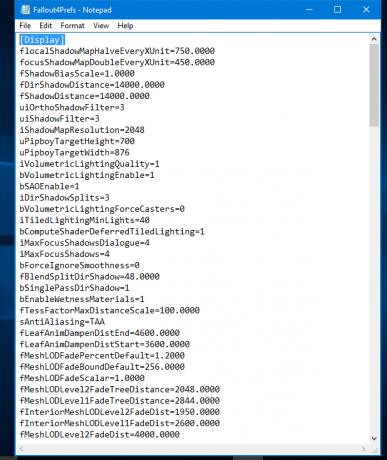
- Umieść dwie dodatkowe linie pod [Wyświetlacz], jak następuje:
[Wyświetlanie] fDefaultWorldFOV=XX fDefault1stPersonFOV=XX... ...
Zastąp XX żądaną wartością FOV. Może to być 90, 110 lub 120 lub dowolna inna wartość, którą uznasz za odpowiednią:

Otóż to. Ciesz się wyrafinowaną rozgrywką w Fallout 4.